Linux
Чтобы подключить устройство на Linux к AdGuard DNS, для начала добавьте его в Dashboard:
- Перейдите в раздел Панель управления и нажмите Подключить новое устройство.
- В выпадающем меню Тип устройства выберите Linux.
- Назовите устройство.
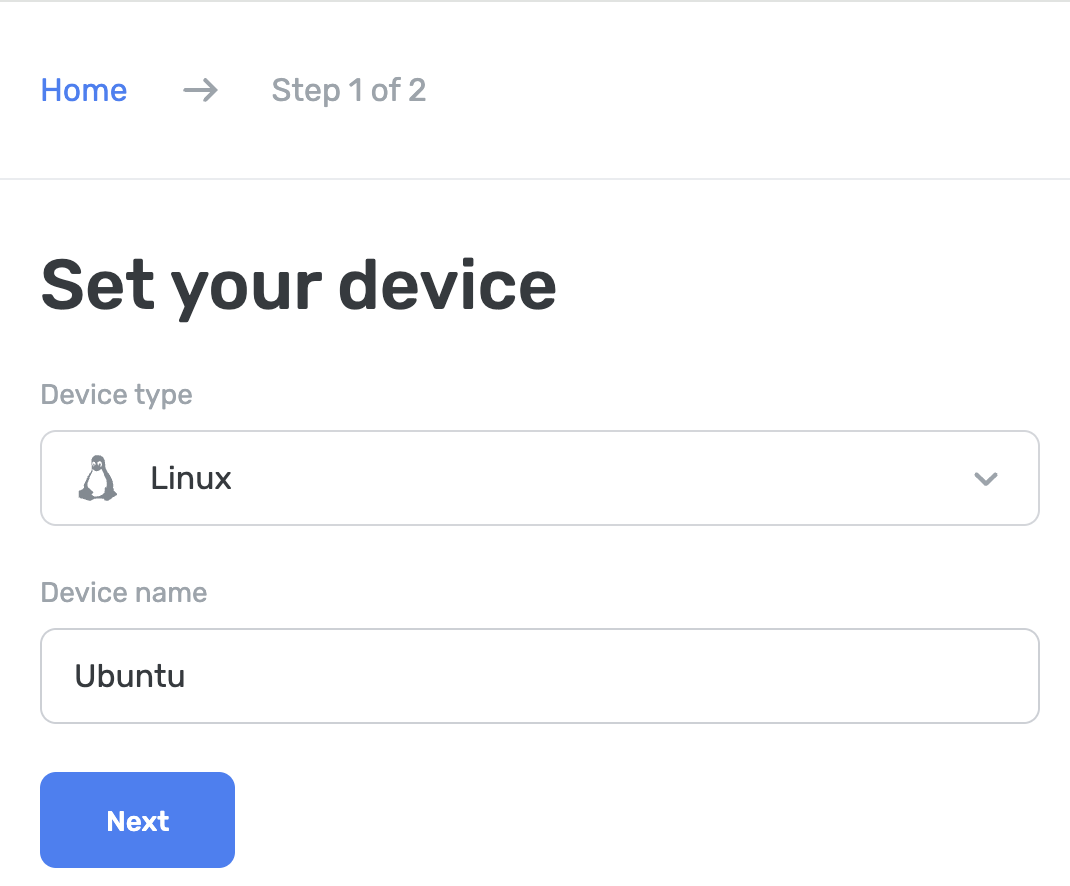
Использовать AdGuard DNS Client
AdGuard DNS Client — это кроссплатформенная консольная утилита, которая позволяет использовать зашифрованные протоколы DNS для доступа к AdGuard DNS.
Подробнее об этом вы можете узнать в связанной статье.
Использовать AdGuard VPN CLI
Вы можете настроить Private AdGuard DNS с помощью интерфейса командной строки AdGuard VPN (CLI). Чтобы начать работу с AdGuard VPN CLI, вам нужно использовать Терминал.
- Установите AdGuard VPN CLI, следуя этим инструкциям.
- Перейдите в Настройки.
- Чтобы задать определённый DNS-сервер, используйте команду:
adguardvpn-cli config set-dns <server_address>, где<server_address>— это адрес вашего частного сервера. - Активируйте настройки DNS, введя
adguardvpn-cli config set-system-dns on.
Настройте вручную на Debian (требуется привязанный или выделенный IP-адрес)
- Нажмите Система → Настройки → Сетевые подключения.
- Выберите вкладку Беспроводная сеть, затем выберите вашу текущую сеть.
- Нажмите Редактировать → IPv4.
- Установите для параметра Автоматически (DHCP) значение Вручную.
- Измените перечисленные DNS-адреса на следующие:
94.140.14.4994.140.14.59
- Нажмите Применить.
- Перейдите в IPv6.
- Установите для параметра Автоматически значение Вручную.
- Измените перечисленные DNS-адреса на следующие:
2a10:50c0:0:0:0:0:ded:ff2a10:50c0:0:0:0:0:dad:ff
- Нажмите Применить.
- Привяжите свой IP-адрес (или выделенный IP, если у вас есть Командная подписка):
Настройте вручную на Debian (требуется привязанный или выделенный IP-адрес)
- Откройте Терминал.
- В командной строке введите:
su. - Введите ваш
админпароль. - В командной строке введите:
nano /etc/resolv.conf. - Измените перечисленные DNS-адреса на следующие:
- IPv4:
94.140.14.49 и 94.140.14.59 - IPv6:
2a10:50c0:0:0:0:0:ded:ff и 2a10:50c0:0:0:0:0:dad:ff
- IPv4:
- Нажмите Ctrl + O, чтобы сохранить документ.
- Нажмите Enter.
- Нажмите Ctrl + X, чтобы сохранить документ.
- В командной строке введите:
/etc/init.d/networking restart. - Нажмите Enter.
- Закройте Терминал.
- Привяжите свой IP-адрес (или выделенный IP, если у вас есть Командная подписка):
Использовать dnsmasq
Установите dnsmasq, используя следующие команды:
sudo apt updatesudoapt installdnsmasqsudo nano /etc/dnsmasq.confИспользуйте следующие команды в dnsmasq.conf:
no-resolvbogus-privstrict-orderserver=94.140.14.49server=94.140.14.59port=5353add-cpe-id={Your_Device_ID}Перезапустите сервис dnsmasq:
sudo service dnsmasq restart
Готово! Ваше устройство успешно подключено к AdGuard DNS.
Если вы увидите уведомление о том, что не подключены к AdGuard DNS, скорее всего, порт для dnsmasq занят другими службами. Используйте эту инструкцию, чтобы решить проблему.
Используйте EDNS (Расширенный DNS)
EDNS расширяет DNS-протокол, включая более крупные UDP-пакеты для передачи дополнительных данных. В AdGuard DNS он позволяет передавать DeviceID в обычном DNS с помощью дополнительного параметра.
Идентификатор DeviceID, восьмизначный шестнадцатеричный идентификатор (например, 1a2b3c4d), помогает связывать DNS-запросы с конкретными устройствами. Для зашифрованного DNS этот идентификатор является частью домена (например, 1a2b3c4d.d.adguard-dns.com). Для незашифрованного DNS требуется EDNS для передачи этого идентификатора.
AdGuard DNS использует EDNS для получения DeviceID путём поиска номера опции 65074. Если такая опция существует, он будет считывать DeviceID оттуда. Для этого вы можете использовать команду dig в терминале:
dig @94.140.14.49 'www.example.com' A IN +ednsopt=65074:3031323334353637
Здесь 65074 — идентификатор опции, а 3031323334353637 — его значение в шестнадцатеричном формате (DeviceID: 01234567).
Готово! DeviceID должен отображаться.
Команда dig — всего лишь пример, вы можете использовать любой DNS с возможностью добавления опций EDNS для выполнения этого действия.
Использовать обычный DNS
Если вы предпочитаете не использовать дополнительное программное обеспечение для настройки DNS, вы можете выбрать незашифрованный DNS. У вас есть два варианта: использовать связанные IP-адреса или выделенные IP-адреса: